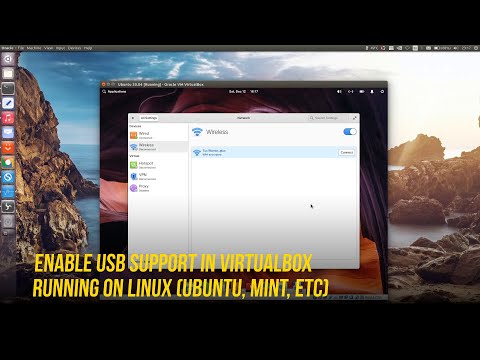
المحتوى
يكتشف Ubuntu تلقائيًا برامج تشغيل الماوس ولوحة المفاتيح ويقوم بتكوينها. ومع ذلك ، في بعض الحالات النادرة ، يلزم إعادة تثبيت هذه الأجهزة بالكامل حتى تعمل بشكل صحيح. يُعرف النظام المسؤول عن إدارة برامج التشغيل هذه باسم "خادم X.Org" (أو مجرد "xorg") وهو نظام X windows المستخدم في Linux. هذا هو أساس كل جزء رسومية من أوبونتو. أي أنك قد تحتاج إلى إعادة تثبيت بيئة windows xorg لتمكين لوحة مفاتيح USB أو الماوس.
الاتجاهات

-
قم بتشغيل جهاز الكمبيوتر الخاص بك والاتصال.
-
اضغط على مفاتيح "Ctrl + Alt + F1" للوصول إلى وحدة تحكم سطر الأوامر. ستتحول الشاشة إلى اللون الأسود وقد يتم طلب تسجيل الدخول وكلمة المرور. إذا لزم الأمر ، يرجى تسجيل الدخول.
-
أدخل الأمر "sudo apt-get remove --purge xserver-xorg" (بدون علامتي الاقتباس) واضغط على Enter. سيؤدي هذا إلى مسح التكوين الحالي لـ xorg.
-
أدخل الأمر "sudo apt-get install xserver-xorg" (بدون علامتي الاقتباس) واضغط على Enter. سيتم تثبيت خادم xorg جديد.
-
أعد تكوين xorg عن طريق إدخال الأمر "sudo dpkg-reconfigure xserver-xorg" (بدون علامتي الاقتباس).
-
أعد تشغيل الكمبيوتر والاتصال.
-
أعد الوصول إلى وحدة التحكم في سطر الأوامر (الخطوة 2).
-
أدخل الأمر "sudo nano -B /etc/X11/xorg.conf" (بدون علامتي الاقتباس) واضغط على Enter. أدخل كلمة المرور الخاصة بك عند مطالبتك بذلك.
-
قم بتحرير تكوين ملف xorg بحيث تبدو الخطوط كما يلي: الخيار "Device" "/ dev / ttyUSBx" ("x" هو رقم منفذ USB قيد الاستخدام) الخيار "Protocol" "تلقائي"
-
اضغط مع الاستمرار على مفتاح "Ctrl" واضغط على "X". الآن سوف يسأل أوبونتو ما إذا كنت تريد حفظ التغييرات التي أجريتها. اكتب "Y" واضغط على "أدخل" لحفظ إعدادات ملف xorg. يتم الآن تثبيت برامج تشغيل ماوس USB.
-
أدخل الأمر "sudo /etc/init.d/gdm restart" (بدون علامات اقتباس) لإعادة تشغيل خادم X. إذا كان الماوس لا يزال لا يعمل ، فانتقل إلى الخطوة 12 للتراجع عن هذه التغييرات.
-
الوصول إلى وحدة تحكم سطر الأوامر (الخطوة 2).
-
أدخل الأمر "cd / etc / X11" ثم "sudo cp xorg.conf ~ xorg.conf" (كلاهما بدون علامتي الاقتباس). مع أن التغييرات تم التراجع عنها. ارجع إلى الخطوة 8 وحاول استخدام رقم منفذ USB مختلف في الخطوة 9 (أي الخيار "Device" "/ dev / ttyUSBx").